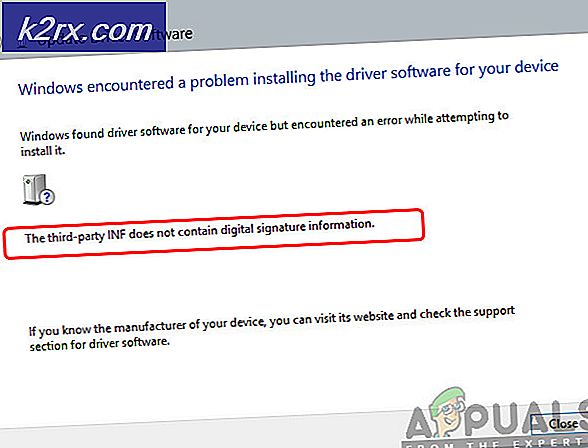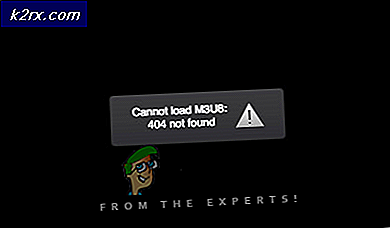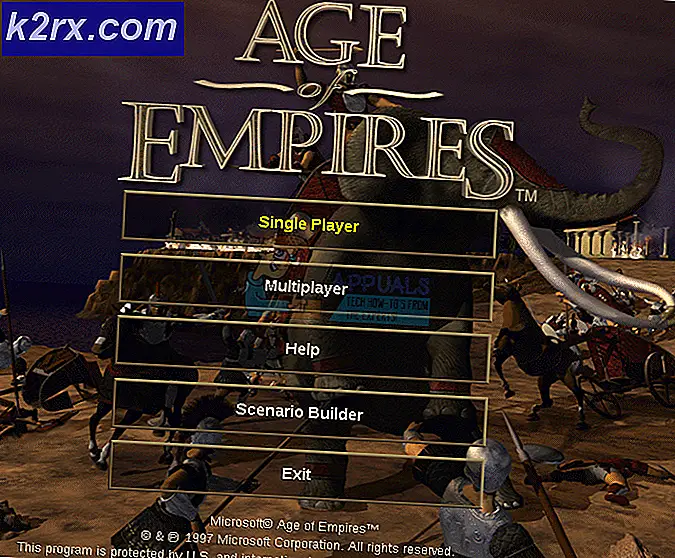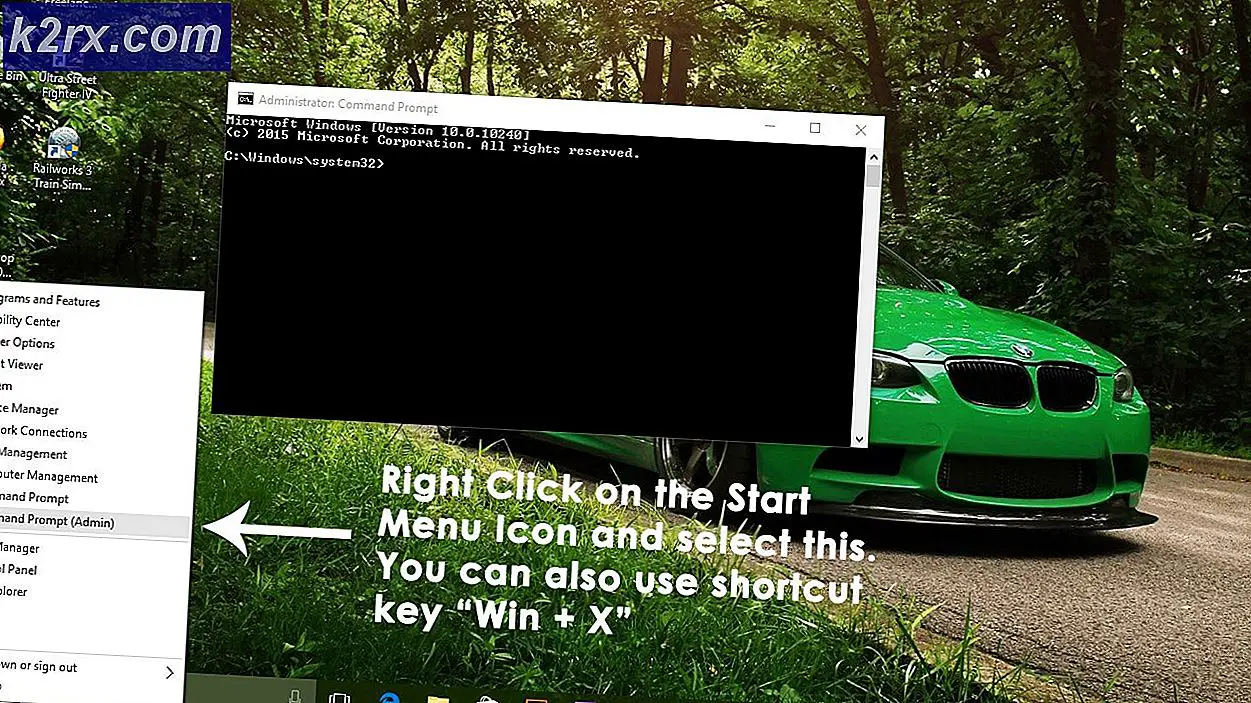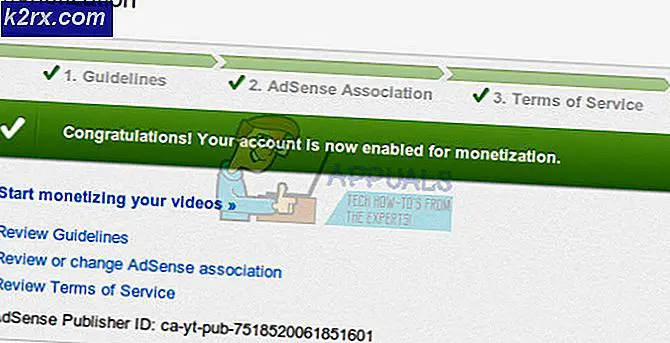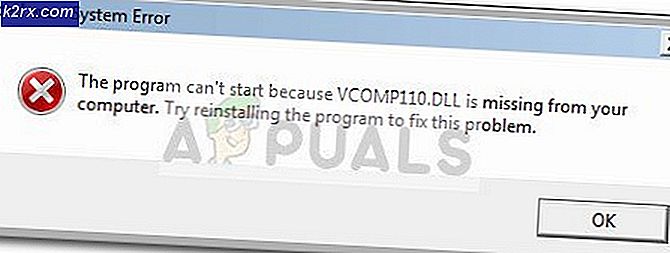Hur reparerar jag Windows 10-konfigurationsfel 'Vad behöver din uppmärksamhet'?
Vissa Windows-användare hittade ett fel som uppmanade dem att lösa följande problem: ‘Vad behöver din uppmärksamhet - Den här datorn kan inte uppgraderas till Windows 10”. Det här felet uppstår medan användarna försökte installera eller uppgradera till Windows 10.
Efter en djupblick över frågan visar det sig att Fel meddelandet kan variera. Felet kan baseras på huvudfaktorer som följer:
- Enheten har en drivrutin, app eller inkompatibel tjänst. (med den här versionen av Windows 10)
- Din enhet har antivirus- eller spelfuskprogram installerat, t.ex. Battleye / AVG.
Metod 1: Prova att uppdatera dina drivrutiner
Som det visar sig, uppstår detta problem troligtvis på grund av föråldrade förare på din dator. Lyckligtvis kan du fortfarande uppgradera din dator till Windows 10 av uppdaterar alla dina drivrutiner. Följ stegen nedan för att fortsätta:
- För det första, uppdatera alla dina drivrutiner en efter en.
- För det andra, gå tillbaka för att uppgradera fönstret. Efter det, Uppdatera för att fortsätta med installationen.
Notera: Välj alternativet till behålla alla dina filer.
Metod 2: Utför en kompatibilitetskontroll för appar och drivrutiner
Detta fel förväntas inträffa på grund av inkompatibla appar eller drivrutiner med den här versionen av Windows. Du kan behöva radera eller flytta sådana program eller filer (innan du installerar uppdateringen). Allt du behöver göra är att kontrollera den dolda uppgraderingen loggfiler. Du måste ta reda på vilken fil / app / drivrutin eller tjänst som utlöser detta fel. Följ instruktionerna nedan Om du inte är säker på hur du gör detta:
- För det första. öppna Utforskaren. Tryck därefter på Se flik.
Notera: Se till att kryssrutan för Dolda föremål markeras som valt.
- Knacka på Den här datorn. Skriv '* _APPRAISER_HumanReadable.xml ’ i sökrutan. Tryck därefter på Stiga på.
- Högerklicka på filen som slutar med* _APPRAISER_HumanReadable.xml ’. Öppnar den med Anteckningsblock.
- Tryck Ctrl + F. Skriv sedan efter det 'DT_ANY_FMC_BlockingApplication' att leta efter det värde som är ”Sann'.
- Tryck Ctrl + F. Typ 'LowerCaseLongPathUnexpanded' för att leta efter filvägen. (Fil som ska raderas eller flyttas till en annan plats)
- Kopiera de sökväg eller notera det.
- Öppna Utforskaren. Klicka därefter på sökruta. Klistra in sökväg genom att trycka Ctrl + V.
- Äntligen, Radera filen eller försök rör på sig det till en annan enhet. (När du har navigerat till filens plats)
Det finns en möjlighet att du kan tycka att dessa instruktioner är svåra att följa. Därför kan du enkelt utföra stegen ovan genom att ladda ner och köra Zip-batchfil.
- Äntligen, lämna tillbaka för att uppgradera Windows. Uppdatera för att fortsätta installationen.
Metod 3: Ta bort Cheat Software eller Antivirus-mappen
Denna felkod uppträder troligen på grund av konflikter med viss programvara som är installerad på din dator. Den programvaran kan vara en del Gaming fusk skyddssystem eller Antivirus t.ex. Battleye eller AVG. Om du fortfarande hittar Battleye eller AVG I batchfilfönstret (nämns i metod 2) kan du behöva uppdatera alla spel du ofta spelar på din dator. På samma sätt, om du redan har tagit bort spelet eller inte har något, behöver du bara göra det radera dessa spelmappar från din dator:
C: \ Program Files (x86) \ Common Files \ Battleye
ELLER
C: \ Program Files (x86) \ Battleye
Efter det starta om din dator och uppdatering återigen.
Metod 4: Uppgradera Windows 10 med Media Creation-verktyget
Om ingen av lösningarna fungerar betyder det inte att du inte längre kan uppgradera din dator. Du kan fortfarande, men du måste överväga att installera om Windows 10 till den senaste versionen. Du kan göra det genom att ladda ner och installera Windows 10 Media Creation-verktyget direkt från Microsofts webbplats.
Med Media Creation Tool kan du uppdatera din dator på två olika sätt:
A: Direktinstallera och uppgradera Window 10 Pro på PC, genom att välja ett alternativ på ”Uppgradera den här datorn nu”.
B: Välja ett alternativ av Skapa installationsmedia (USB-minne, DVD eller ISO-fil) för en annan dator.